RC_Andreas
Administrator
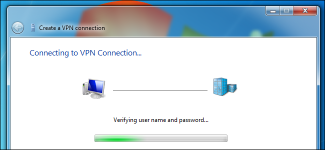
Η σύνδεση σε ένα VPN είναι εύκολη, εφόσον τα Windows και τα περισσότερα άλλα λειτουργικά συστήματα προσφέρουν ενσωματωμένη υποστήριξη VPN.
Σημειώστε ότι ορισμένοι πάροχοι VPN προσφέρουν τη δικιά τους επιφάνειας εργασίας, το οποίο σημαίνει ότι δεν θα χρειαστεί η διαδικασία εγκατάστασης. Για παράδειγμα, TunnelBear και proXPN και οι δύο προσφέρουν τις δικές τους επιφάνειες εργασίας για σύνδεση με VPNs και για να επιλέξετε θέσεις VPN server.
Windows 7
Για να συνδεθείτε σε ένα VPN στα Windows 7, πατήστε το πλήκτρο των Windows, πληκτρολογήστε VPN, και πατήστε Enter.
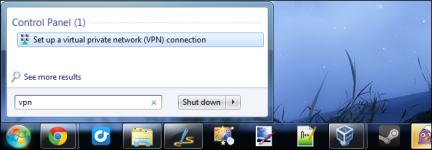
Εισάγετε τη διεύθυνση του VPN πάροχο σας στο πλαίσιο Διεύθυνση Internet - Internet Address. Μπορείτε να εισάγετε μια διεύθυνση όπως vpn.παράδειγμα.com ή μια αριθμητική διεύθυνση IP, ανάλογα με τις πληροφορίες διακομιστή που σας έδωσε ο VPN πάροχος σας.
Θα πρέπει επίσης να εισάγετε ένα όνομα Προορισμού - αυτό μπορεί να είναι οτιδήποτε θέλετε. Είναι μόνο για να σας βοηθήσει να θυμάστε ποια σύνδεση VPN είναι.
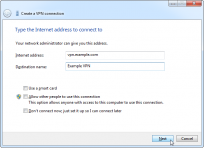
Εισάγετε τα στοιχεία σύνδεσης σας στην επόμενη οθόνη. Χρησιμοποιήστε το όνομα χρήστη και τον κωδικό πρόσβασης που σας έδωσε ο VPN πάροχος σας.
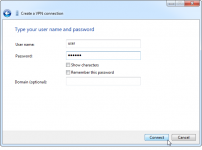
Τα Windows θα σας συνδέουν με το VPN που έχετε ρυθμίσει. Εάν έχετε επιλέξει το κουτάκι Μη συνδέετε τώρα - Don?t connect now στην πρώτη οθόνη, τα Windows θα σώσει τη σύνδεση VPN, έτσι ώστε να μπορείτε εύκολα να συνδεθείτε αργότερα.
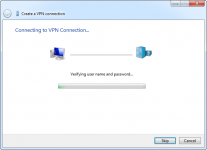
Μόλις συνδεθεί, μπορείτε να κάνετε κλικ στο εικονίδιο δικτύου - network στο δίσκο του συστήματός σας για να δείτε τις συνδέσεις VPN σας. Ενώ είστε συνδεδεμένοι σε ένα δίκτυο VPN, το σύνολο της κίνησης του δικτύου σας θα σταλεί σε αυτό.
Για να αποσυνδεθείτε από ένα VPN, κάντε κλικ σε αυτό και κάντε κλικ στο κουμπί Αποσύνδεση - Disconnect. Στη συνέχεια μπορείτε να συνδεθείτε ξανά σε αυτό αργότερα κάνοντας κλικ και επιλέγοντας Connect. Μπορείτε να έχετε πολλαπλές VPNs συνδέσεις και να κάνετε εναλλαγή μεταξύ τους με αυτόν τον τρόπο.
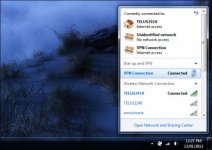
Για να διαγράψετε μια αποθηκευμένη σύνδεση VPN, πατήστε το πλήκτρο Windows, συνδέσεις δικτύου, και πατήστε Enter. Κάντε δεξί κλικ σε μια σύνδεση VPN και χρησιμοποιήσετε την επιλογή Διαγραφή - Delete.
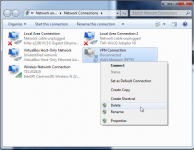
Windows 8
Η σύνδεση σε ένα VPN είναι παρόμοια διαδικασία στα Windows 8. Πατήστε το πλήκτρο Windows, πληκτρολογήστε VPN, κάντε κλικ στην κατηγορία Ρυθμίσεις - Settings, και επιλέξτε το ίδιο δημιουργήστε ένα ιδιωτικό δίκτυο - Set up a virtual private network (VPN), δυνατότητα σύνδεσης, όπως στα Windows 7.
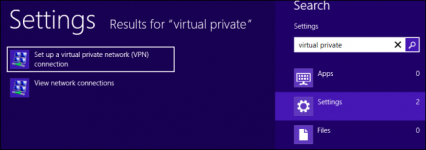
Θα δείτε το ίδιο παράθυρο σύνδεσης VPN στην επιφάνεια εργασίας. Εισάγετε τη διεύθυνση και το όνομα του VPN σας.
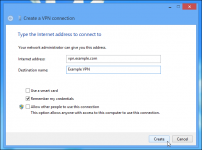
Στη συνέχεια, θα δείτε το παράθυρο να εμφανίζει τα δίκτυα. Επιλέξτε το VPN που προσθέσατε και κάντε κλικ στο Σύνδεση - Connect.
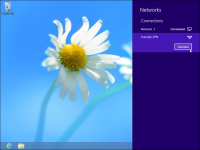
Εισάγετε το όνομα χρήστη και τον κωδικό πρόσβασης VPN που απαιτεί και μπορείτε να συνδεθείτε στο VPN.
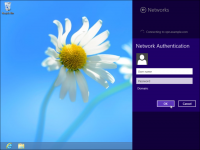
Για να αποκτήσετε πρόσβαση στο παράθυρο Network στο μέλλον, κάντε κλικ στο εικονίδιο του δικτύου στη γραμμή εργασιών ή επιλέξτε Ρυθμίσεις - Settings, και επιλέξτε Δίκτυο - Network.
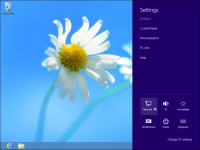
Για να συνδεθείτε ή να αποσυνδεθείτε από ένα VPN, επιλέξτε το Δίκτυο στο παράθυρο και χρησιμοποιήστε τα κουμπιά σύνδεση - Connect ή αποσύνδεση - Disconnect.
Για να αφαιρέσετε μια αποθηκευμένη σύνδεση VPN, πατήστε το πλήκτρο των Windows, πληκτρολογήστε View network connections, επιλέξτε την κατηγορία Ρυθμίσεις - Settings και κάντε κλικ στην επιλογή εμφάνιση συνδέσεις δικτύου - View network connections. Κάντε δεξί κλικ σε μια σύνδεση VPN και επιλέξτε Διαγραφή - Delete για να την αφαιρέσετε.

